win10开机自动打开ie怎么关闭
来源:网络收集 点击: 时间:2024-05-21【导读】:
win10开机自动打开IE浏览器,强制性的拖慢了电脑开机速度,造成了不必要的浪费,因此造成了很多用户的困扰,那么怎么办呢?解决方法如下:工具/原料morewin10IE浏览器方法/步骤1/6分步阅读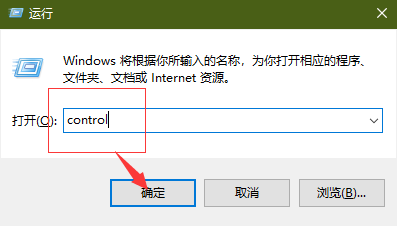 2/6
2/6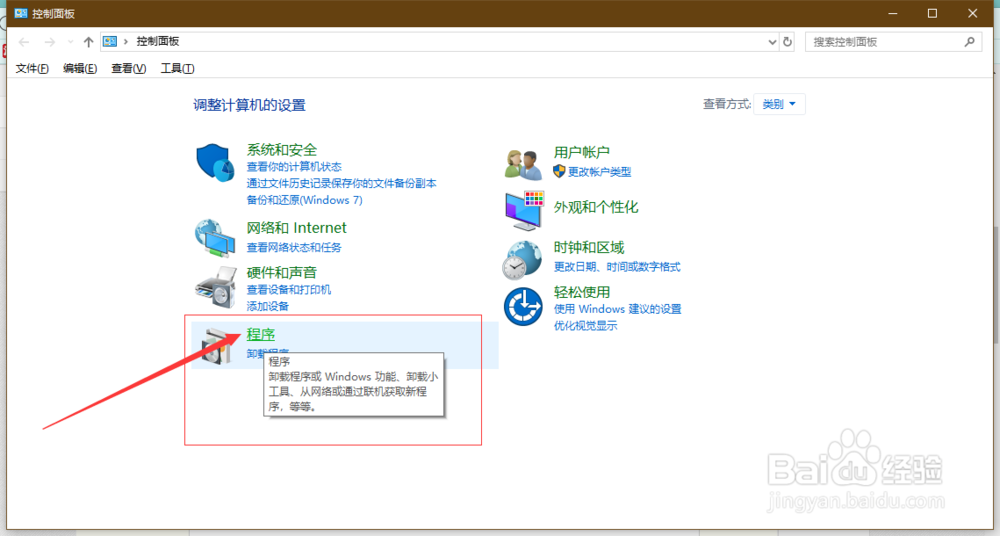 3/6
3/6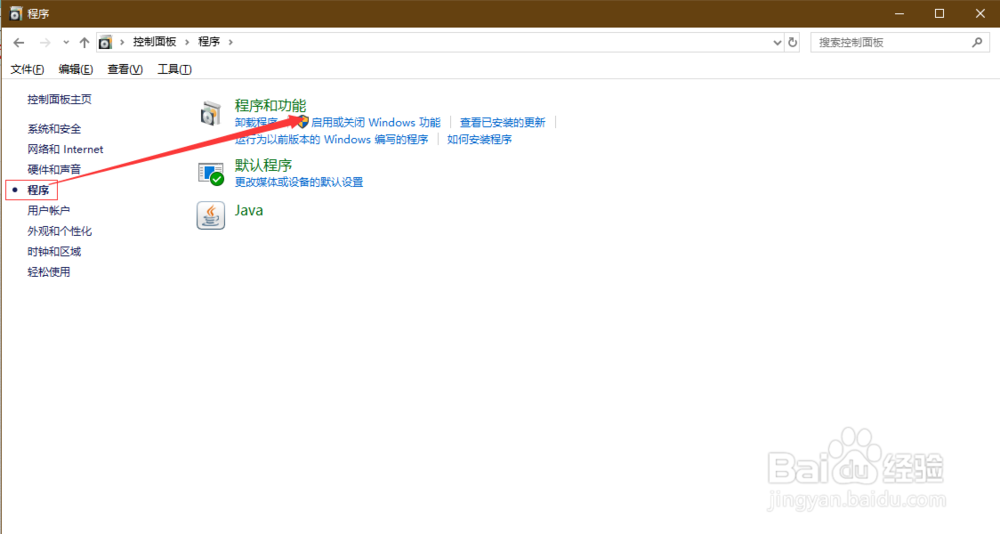 4/6
4/6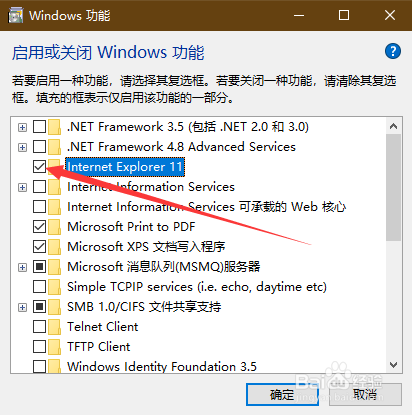 5/6
5/6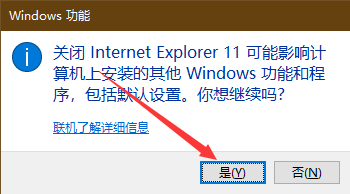 6/6
6/6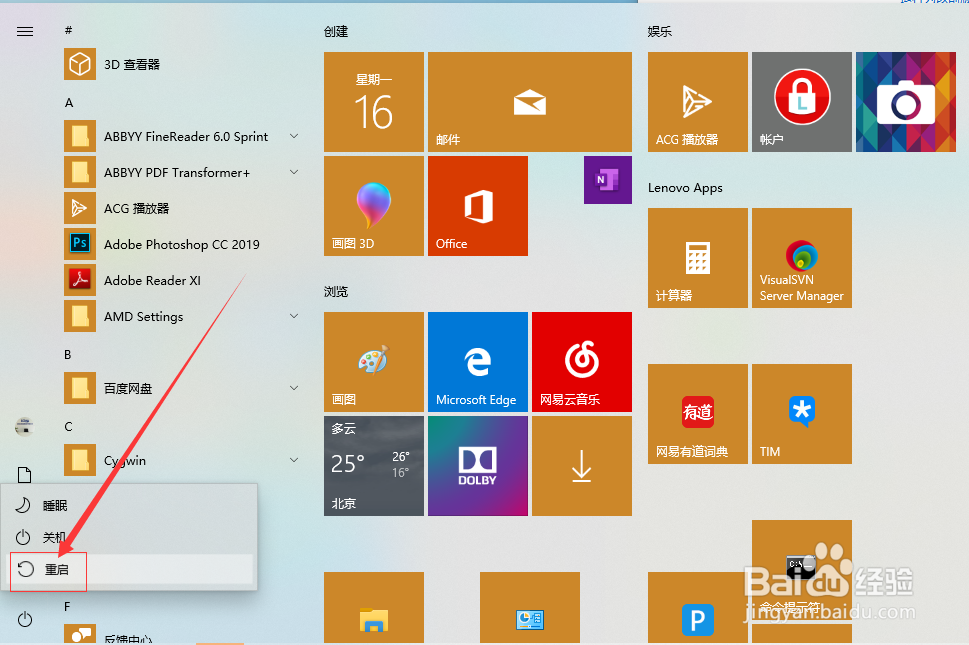 小技巧:打开控制面板的三种方式1/3
小技巧:打开控制面板的三种方式1/3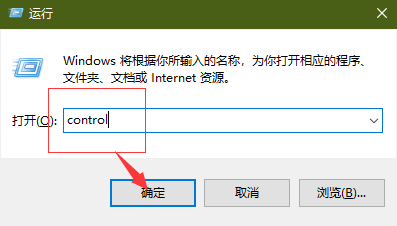 2/3
2/3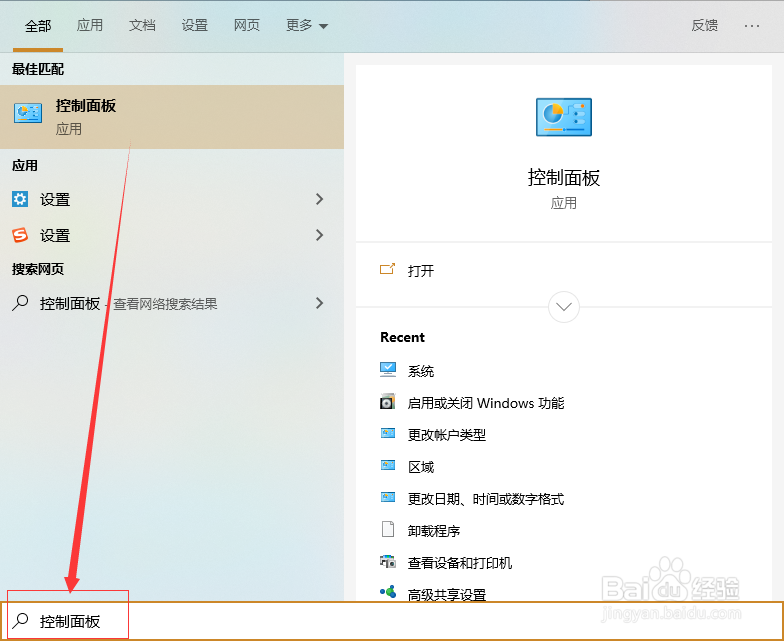 3/3
3/3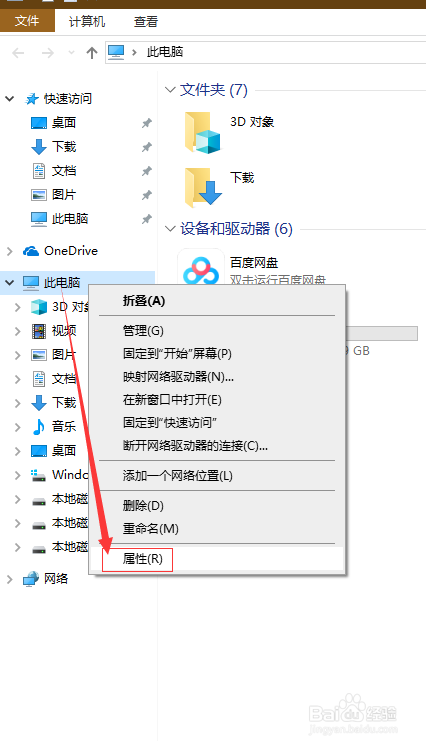
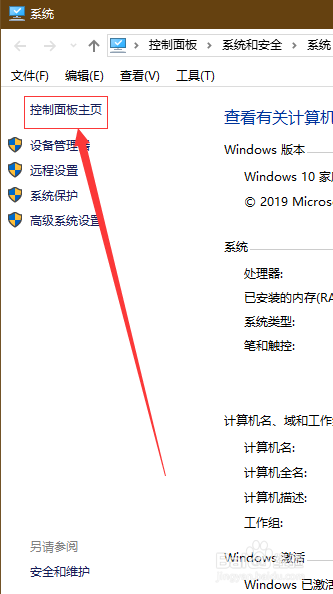 总结1/1
总结1/1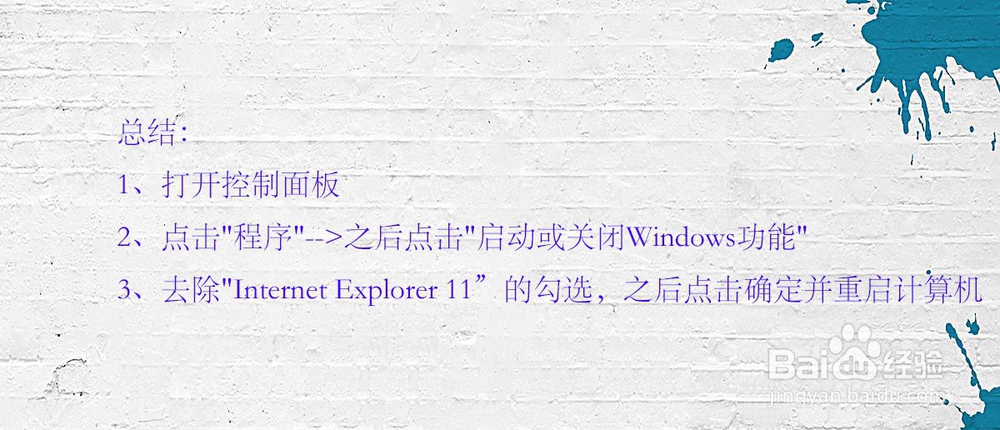 注意事项
注意事项
1、首先Win+R打开“运行”,输入control 回车,打开控制面板(下方小技巧分享:打开控制面板的方式)
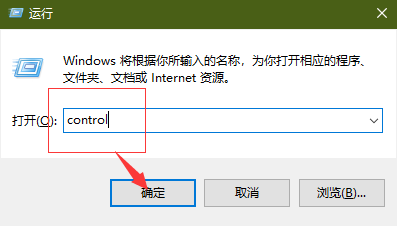 2/6
2/62、其次点击控制面板左下角“程序”
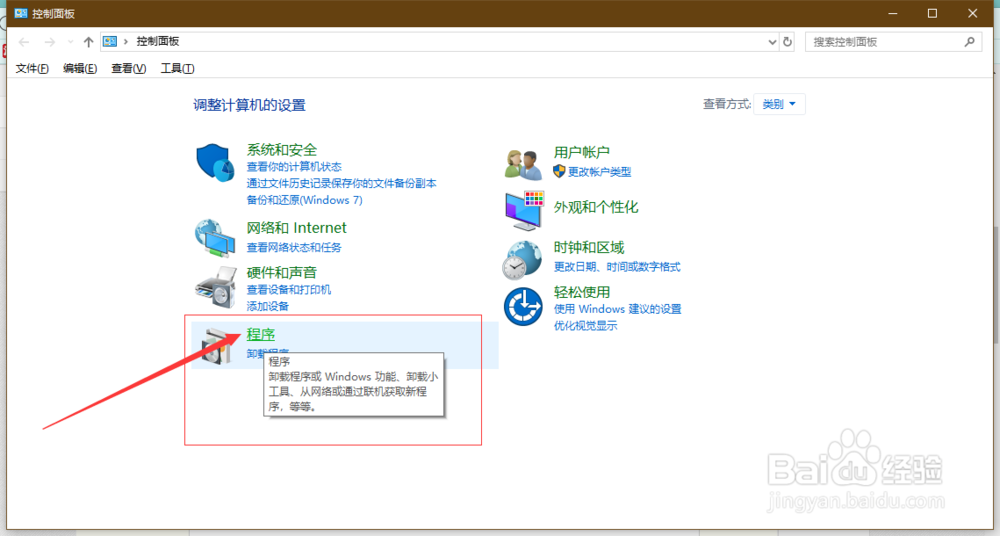 3/6
3/63、之后点击左侧菜单栏“程序”,显示如图所示右侧菜单后--右侧点击启动或关闭Windows功能
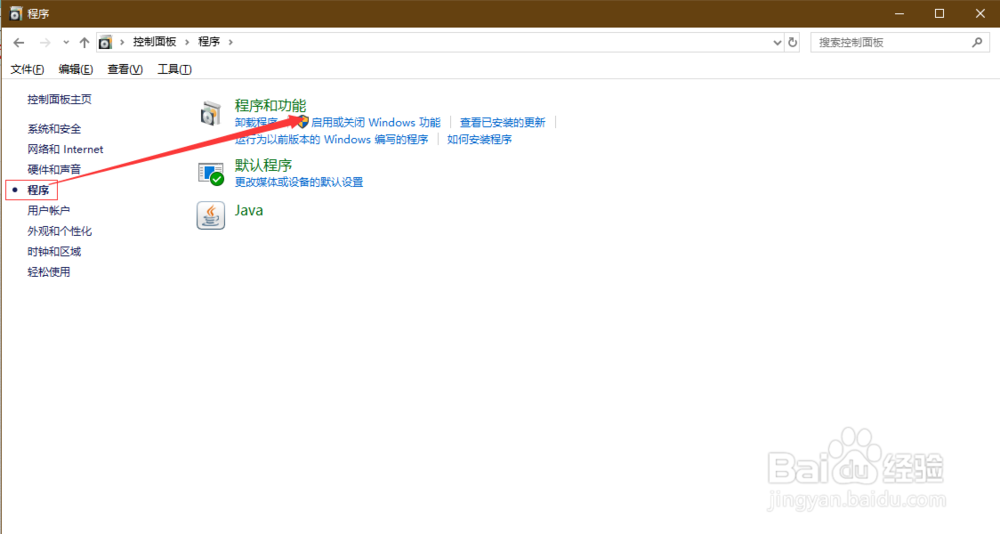 4/6
4/64、下一步去除“Internet Explorer 11”的勾选,之后点击确定
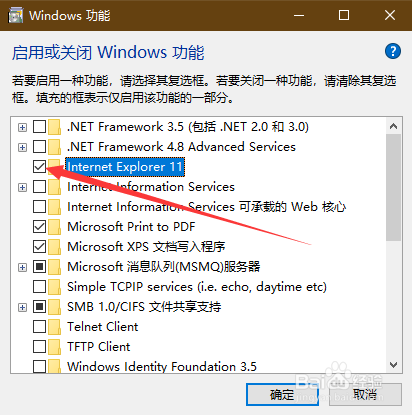 5/6
5/65、点击去除勾选的时候,弹出此窗口“关闭Internet Explorer 11 可能影响计算机上安装的其他Windows功能和程序,包括默认设置。你想继续吗?”,点击“是”即可 ,之后默认返回之前界面,点击“确认”即可
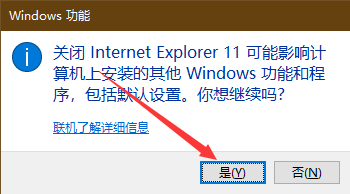 6/6
6/6最后一步“点击任务栏下角‘菜单’”,重启计算机即可
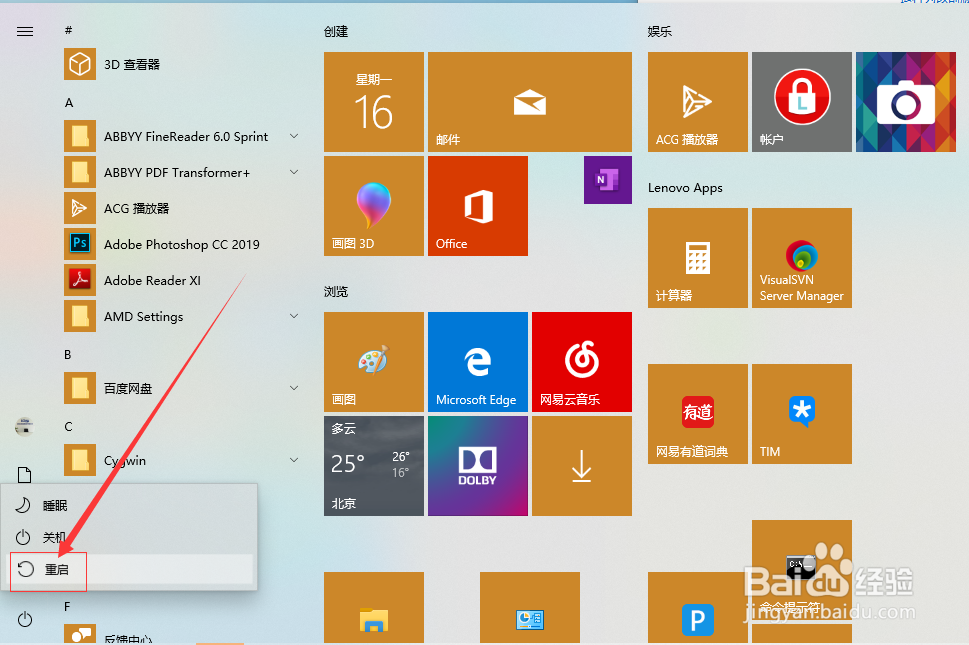 小技巧:打开控制面板的三种方式1/3
小技巧:打开控制面板的三种方式1/31、win+R 打开运行界面,输入control 回车
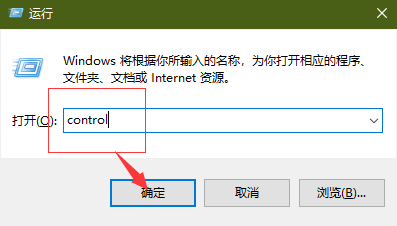 2/3
2/32、直接搜索”控制面板“
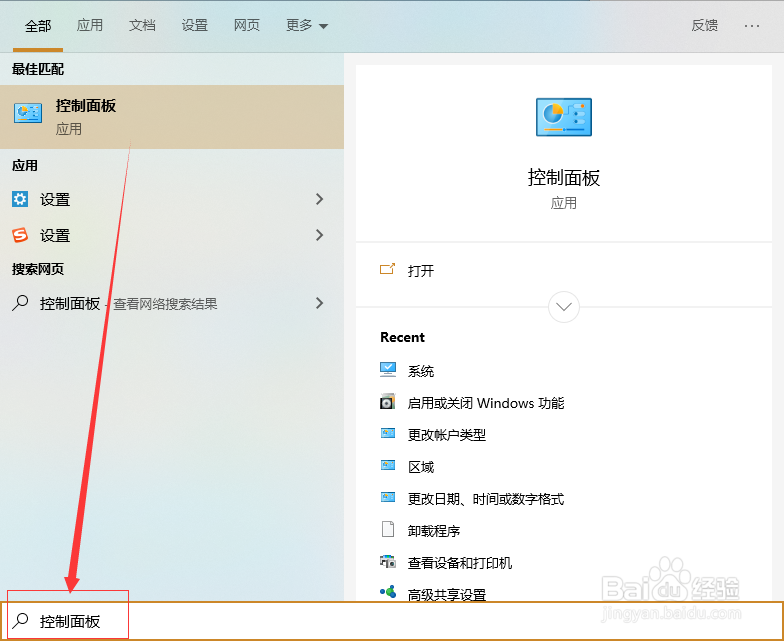 3/3
3/33、文件夹内”右击‘此电脑’“,点击打开“属性”进入“系统首页”,最后点击左上方”控制面板主页“
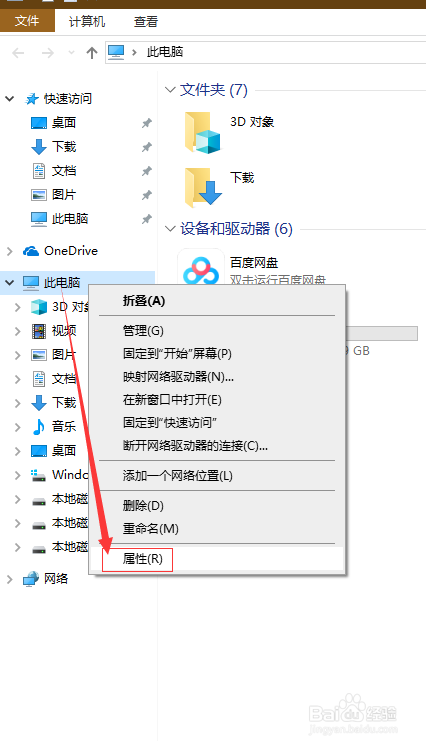
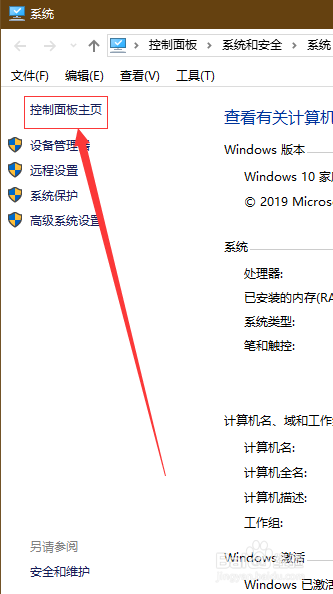 总结1/1
总结1/11、打开控制面板
2、点击程序--之后点击启动或关闭Windows功能
3、去除Internet Explorer 11”的勾选,之后点击确定并重启计算机
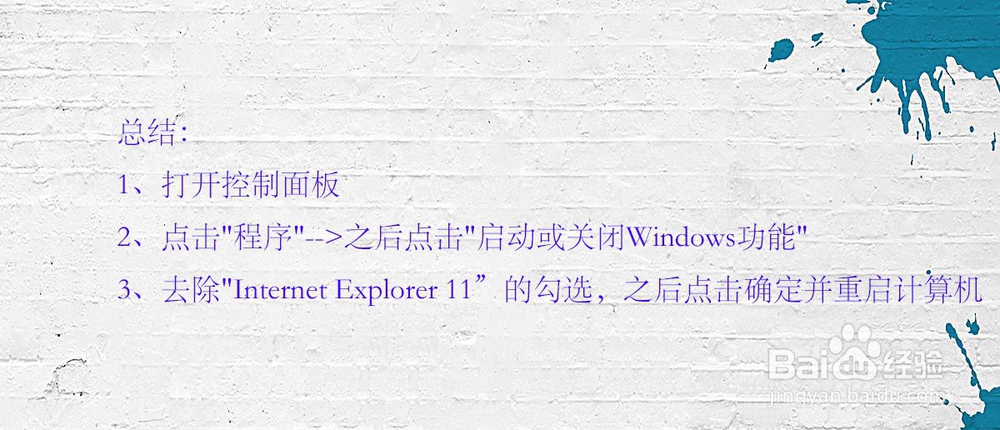 注意事项
注意事项注意切勿修改其他未知windows选项,以免造成系统错误
自启动IE版权声明:
1、本文系转载,版权归原作者所有,旨在传递信息,不代表看本站的观点和立场。
2、本站仅提供信息发布平台,不承担相关法律责任。
3、若侵犯您的版权或隐私,请联系本站管理员删除。
4、文章链接:http://www.1haoku.cn/art_817459.html
 订阅
订阅